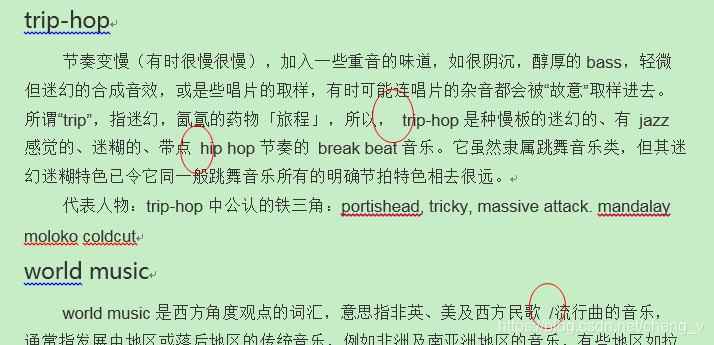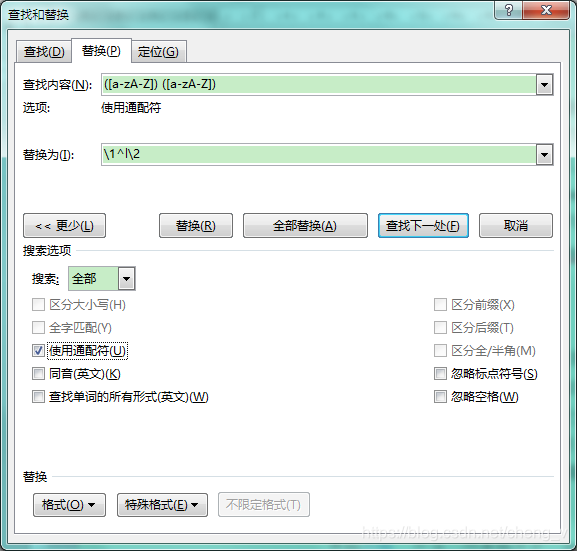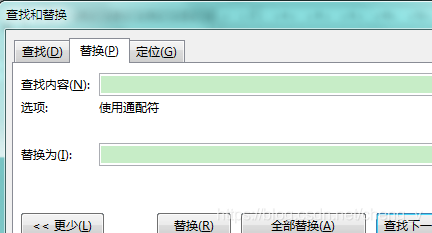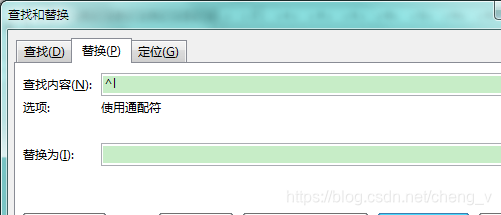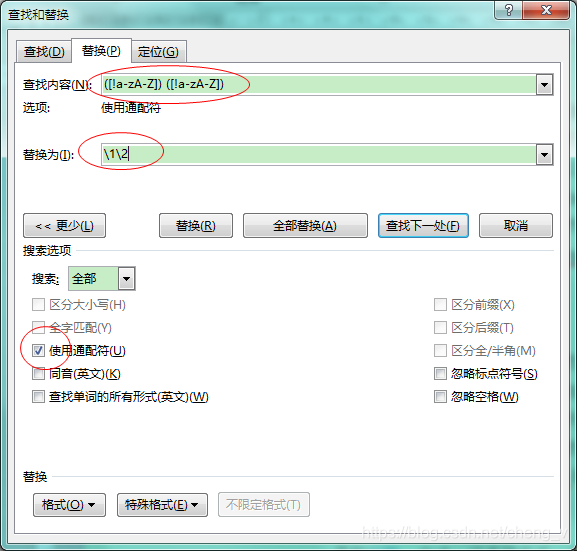在网上复制粘贴大段文字,调整排版格式等等之后,发现还有一些多余的空格留在文章中,这对强迫症患者很不友好,如下。
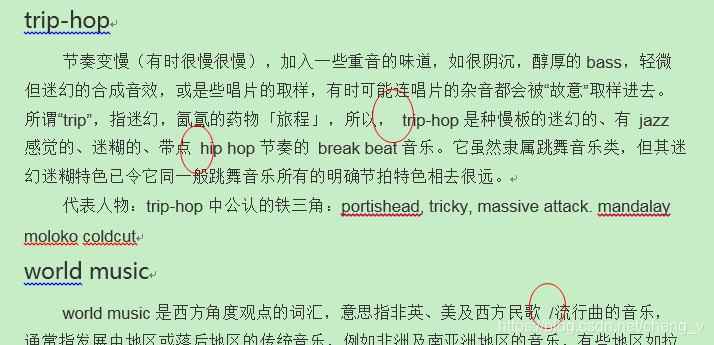
如果直接使用“查找和替换”将空格替换为空,则某些英文词组和句子中本该有的空格也会一并被删去。于是,不得不寻求使用通配符的方法,将这些空格批量删除。
暂时想到两种思路,对于情况并不复杂的文章应该有用。
思路是,先找出需要保留的空格(比如英文单词间的空格),将其替换成一种“排他符号”(原文中不存在的特殊字符),这样一来剩下的空格都是不需要的,然后使用替换功能将剩余的空格全部删除,最后一步就是将“排他符号”再替换回空格。
步骤:
1.先将所有连接英文字母的空格替换成其他特殊符号;
在查找和替换框中填入如下内容:
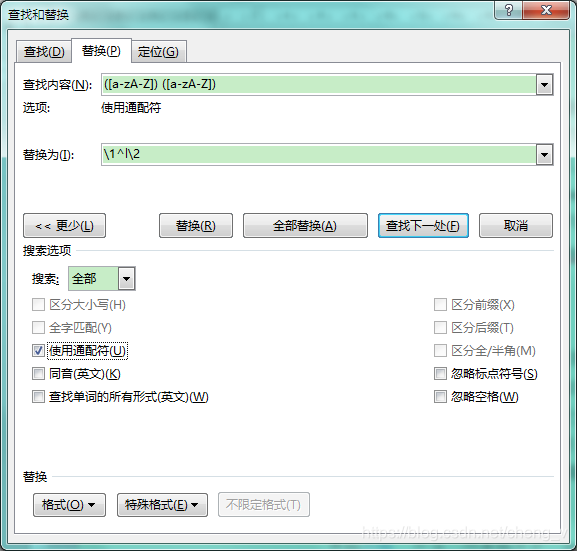
其中,查找内容:“([a-zA-Z]) ([a-zA-Z])”,替换为:“\1^l\2”
另外,须注意勾选“使用通配符”,最后全部替换。
注意,上面将连接英文字母的空格替换成手动换行符,所以在这步操作之前应确保文中没有手动换行符。
2.再将剩余所有空格一次性删除;
在查找和替换框中填入如下内容:
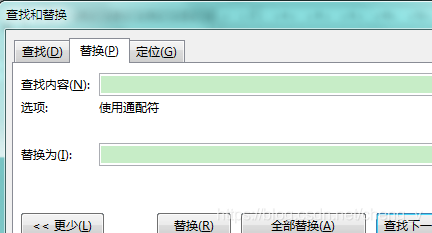
注意,查找内容不为空,其中,查找内容:“ ”,替换为:“”。全部替换
3.最后将特殊符号替换成空格。
在查找和替换框中填入如下内容:
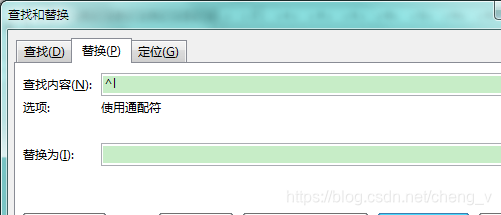
其中,查找内容:“^l”,替换为:“ ”。全部替换
思路是,直接找出符合规则的字符串(比如“歌 /”中的空格),然后将字符串的中的空格删去。
在查找和替换框中填入如下内容:
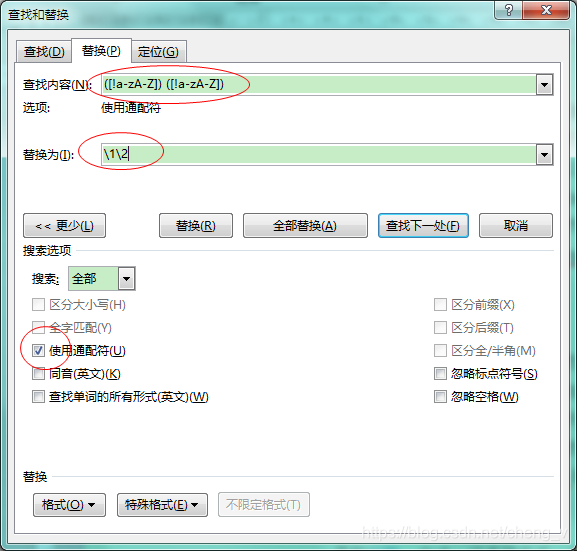
其中,查找内容:“([!a-zA-Z]) ([!a-zA-Z])”,替换为:“\1\2”。
我在实际替换后,发现上述规则并不充分,比如“点 h”以及“, t”中的空格,也是需要删除的,但上述规则并没有包括在内,所以需要补充一些规则。
比如将查找内容改成下面的两种,再替换几次:
“([a-zA-Z]) ([!a-zA-Z])”和“([!a-zA-Z]) ([a-zA-Z])”
上面的介绍很粗略,第一种属于间接方法,第二种是直接方法,各有优劣。根据原文的情况,需要合理的选择方法才能事半功倍。
如果“需要保留的空格”对应的字符串模式简单明确,就用方法一;
如果“需要删除的空格”对应的字符串模式简单明确,就用方法二。
我在实际使用方法二时,发现总有一些事先想象不到的“需要删除的空格”对应的字符串模式,比如:有连续几个空格的情况等等,导致需要补充很多规则,替换很多次,后来直接放弃了这种“直接方法”,用了“间接方法”。
另外,这两种方法不仅可以删除空格,还可以根据需要删除其他一些字符。
本资源是本人在攥写论文时,收集、整理的,期望对广大的同仁有所帮助!
内容主要包括:
word
使用技巧;公式编辑技巧;页眉页脚技巧;目录处理技巧;参考文献格式排版技巧,
word
画图技巧,
word
转PDF等等。
下面是本资源的详细目录!
=============================================
一、利用大纲级别自动生成目录 1
二、使
WORD
里面的文章自动生成目录 1
(一) 设置标题格式 1
(二) 自动生成目录 1
(三) 更新目录的方法 2
三、自动生成目录图片演示 2
4.用标题1,2,3分别去定义文中的每一章节 4
四、如何自动生成目录? 6
五、奇偶页显示不同内容 7
六、在页眉中显示章编号及章标题内容 7
七、修改页眉中的划线格式 7
八、在页眉和页脚中插入章节号和标题 8
九、分隔符 8
十、目录生成教程 8
十一、怎样使首页不显示页号呢? 9
十二、在
word
自动生成目录 9
十三、如何用制作出书籍目录效果 10
十四、
Word
中如何分节 10
1
Word
中节的作用 10
2 分节符的使用 11
3分节后的页面设置 11
4分节与页码编号 11
5分节后文档的页眉与页脚的设置方法 11
十五、
Word
模版的使用 11
十六、
Word
技巧----Office大赛作品 12
★输入其他语种特殊符号的方法 12
1.插入符号法 12
2.利用软键盘功能法 12
3.利用
英文
字体设置 12
★快速输入大写中文数字 13
★将姓名按姓氏笔划排序 13
★在
Word
中插入当
前
的日期和时
间
13
★锁定插入的日期和时
间
13
★利用合并字符功能设置上下标 13
★使用⑩以上的数字序号 14
★使用格式刷重复复制格式 14
★利用拖放的方式复制网页 14
★利用不
间
断
空格
使两个单词保持在同一行文字里 14
★让光标在段落
间
快速移动 14
★巧用“选择性粘贴”中的“无格式文本” 14
★快速显示文字格式 14
★在
Word
中用另类方法复制文本 15
★去除自动添加的超级链接 15
★快速插入一对大括号 15
★在
Word
2002中选择多个文档区域 15
★禁用智能标记 15
★
WORD
字体随身携带 15
★为
WORD
文本加注解 16
★快速输入特定的短语 16
★特殊符号的输入 17
★使用通配符进行模糊替换 17
★
Word
文档与RTF文档的互换问题 17
★如何将
Word
文档转换成为幻灯片 17
★使用
Word
字体隐藏功能制作模板 18
★在没有安装
Word
的计算机上查看文档 18
★换页时不再频繁敲回车键 18
★
Word
“分节”的妙用 18
★为部分文档创建不同的页眉或页脚 19
★
Word
文档转换为HTML文档后的变化 19
★修改
Word
2000标尺 20
★微调各边距 20
★用键盘选定表格中的项目 20
★巧用Alt键调整表格 21
★修改表格的垂直对齐方式 21
★将公式完整显示出来 21
★增加、
删除
和显示全部菜单命令 21
★摒弃“智能菜单”功能 22
★在屏幕提示中显示快捷键 22
★快速
删除
Word
不常用的按钮和菜单 22
★更改菜单打开方式 22
★更改默认的度量单位 22
★将同一高度和宽度应用于不同对象 23
★添加更多的智能标记 23
★不在任务栏上显示多余文档图标 23
★自动滚动,我可以 23
★让文档中的图片更瘦一些 23
★让
Word
XP的启动随心所欲 24
★使用手写识别功能 24
★
Word
快捷键 24
★用
Word
绘图时如何选择多个对象 26
★绘图技巧 26
★综合利用各种艺术效果 27
★自定义新符号 27
★2字变13字的进化 27
★怎样防止打印信封时打偏 28
★如何在其它计算机上打印含有本机特有字体的文件 28
★在
Word
中打印海报 28
★
Word
的复印机缩放功能 29
★
Word
的复印机缩放功能 29
★将图片移到合适的位置 30
★Ctrl在绘图中的作用 30
★去除绘图时出现的画布 30
★如何对齐图形 30
★如何微调图形及图像的位置 30
★域锁定导致域结果不能正常更新 30
★打印出的日期有误 31
★超级链接的直接插入 31
★利用自动更正功能将网址转化为超级链接 31
★清除超级链接的下划线 32
★更改超级链接文字的
外
观 32
★取消超级链接的转换 32
★怎样创建自己的电子邮件签名或电子邮件信 32
★怎样用
Word
在网上开会 33
★给会议来点Web讨论 33
★用剪贴板的内容进行替换 33
★十进制字符与Unicode字符的转换 34
★巧用“修订”功能帮朋友修改文章 34
★利用超级链接快速调出指定文档 34
★利用摘要功能快速显示摘要 35
★在
Word
中记录保存时
间
35
★如何将
Word
2000当字典使用 35
★如何查看和清空剪贴板 35
★在
Word
中通过传真发送文档 36
★如何执行“全部保存” 36
★让
Word
与WPS“资源共享” 36
★怎样取得与真实打印完全一致显示效果 37
十七
Word
绘制图形技巧 38
(一) 绘制图形的技巧 38
1.画直线 38
2.画弧 38
3.画矩形 38
(二) 选择图形的技巧 38
(三) 改变图形大小的技巧 38
1.改变某条线段的长短 38
2.改变图形(或图片)的大小 38
(四) 移动图形的技巧 39
(五) 使用绘图工具的技巧 39
(六) 绘图精度的提高 39
(七) 拓展绘图功能 39
(八) 用画图和
Word
软件为图片减肥的技巧 39
1、借用“画图”软件,进行便利“减肥” 39
2、借用“
Word
”软件,进行
批量
“减肥” 40
十八、页眉对齐技巧 41
十九、用
Word
画图功能做出五星红旗 42
二十、用
Word
小技巧 45
1.一次保存多个文件 45
2.快速组合多个对象 45
3.快速回到上次编辑的位置 46
4.快速更改
英文
的大小写 46
5.输入直引号(') 46
二十一、一页关联两个页码小技巧 46
二十二、多图片文档的快速浏览小技巧 47
二十三、表格小技巧 48
(一) 绘制表格 48
(二) 插入表格 52
二十四、不同页眉小技巧 53
1、如何在同一文档中创建不同的页眉 53
2、如何去除页眉中的横线 53
二十五、电子图书馆文章转为
Word
文档 54
1、PDF文件的识别 54
2、caj文件的识别: 55
3、超星文件的识别: 55
4、其他情况下的识别: 55
二十六、拆分窗口 56
二十七、标题自动到页眉 57
二十八、
word
制作日历 58
二十九、表格超界问题 59
三十、
word
:公式编号右对齐 59
方法1:如何设置右对齐公式和题注号 60
方法2:如何设置左对齐公式 61
方法3:如何设置居中的公式 61
三十一、拼音位置 62
三十二、密码破解 62
1、破解
Word
密码不是梦 62
2、Excel也别跑 63
三十三、PDF转DOC 64
三十四、解密高手 64
三十五、公式宽度 66
全部一次调整 67
局部调整方法 67
三十六、自定义模板 自动生成指定的
Word
文件名 68
三十七、从头到脚完美:
Word
文档布局 69
三十八、文件夹的内容生成文件 70
三十九、参考文献的标注 70
1、如何在
word
文档中加进参考文献的标注 70
2、省时省力——写论文时如何利用
word
编辑参考文献 71
3、如何在
Word
中编辑参考文献 72
4、关于[1][2][3]类的脚尾注格式问题,与各位分享(修改) 73
5、利用
word
中的交叉引用来实现科技论文参考文献的引用 73
6、用
word
处理参考文献的最简单的方法 74
四十、
word
使用技巧大全 75
之一 75
巧妙控制Office
Word
中的“孤行” 75
Word
中表格快速一分为二: 75
在Excel中输入人名时使用“分散对齐” 77
之二 78
1、硬回车键的使用 78
2、使同行中选定的文字垂直提升或降低位置 78
3、给文档中的文字添加效果 78
4、给文本添加“文本框” 78
5、窗口拆分 79
6、使超出整页的几行文字合并到
前
页 79
7、新建自动图文集,用于快速输入文字 79
8、密码保存功能 79
9、不
间
断
空格
79
10、调整下划线与文字之
间
的距离 79
之三 81
快速将文档转换成图片 81
WORD
中如何输入分数 83
在
word
编辑中经常要调整字体大小 83
使
Word
中的字体变清晰
Word
文档中使用“仿宋”字体很淡,可按以下方法使字体更清晰: 84
四十一、
word
和execl使用技巧 84
1、
Word
下如何使用着重号 84
2、让
Word
表格快速一分为二 84
3、
Word
中巧用Alt键 85
4、巧用定位选条件单元格 85
5、在不同单元格快速输入同一内容 85
6、快速返回上次编辑点 85
7、多个单元格数据巧合并 85
8、Excel中巧用双击定位 85
9、
Word
准确移动文本 85
10、“相中”垂直文本块 85
11、Excel避免计算误差 85
12、让
Word
打印自动按序排列 86
13、Excel中快速绘制文本框 86
14、快速更改
英文
大小写 86
15、让窗口这样固定 86
16、快速输入省略号 86
17、轻松搞定单元格数据斜向排 86
18、快速
去掉
页眉的横线 86
19、为奇偶页制作不同的水印 86
20、快捷绘图 87
21、快速去除超链接 87
22、如何避免标题排在一页的底部 87
23、如何将文档中的某一页改为横向 87
24、如何将一个表格垂直拆分为两个的表格 87
25、巧用
Word
的扩展选定功能 87
26、Excel单元格多于15位数字的输入 87
27、
Word
中磅与厘米的换算 87
28、计算机中容量单位的换算 88
29、在Excel中复制上一单元格 88
30、清除拼写功能 88
31、
Word
表格后空白页的处理 88
32、改变图片形状 88
33、编辑线段顶点 88
34、开关网格线 88
35、在
Word
中快速改变行距 88
36、在
Word
中快速选取段落 88
37、在Excel中实现自动换行 89
38、汉字输入法的若干诀窍 89
39、用
Word
2000对称页边距进行双面打印 89
40、Excel玩“转置” 89
41、Excel轻松排序 89
42、
Word
中实现表格标题重复 89
43、Excel中实现表格标题分页打印 89
45、
Word
读书消除疲劳小技巧 89
46、给含公式的单元格点颜色看看 90
47、行首列尾随点随到 90
48、表格一次删个光 90
49、
Word
文档快速查找 90
50、几秒钟自动生成目录 90
51、在
Word
快速输入化学方程式 90
51、
Word
的两种水印 90
52、
Word
中画直线及精确调整图形的技巧 90
53、在
Word
文本框
间
创建“文字流” 91
54、迅速得出
Word
表格的行列数 91
55、我用
Word
来拆字 91
56、
批量
写贺卡和信封 91
57、
Word
中巧输星期 91
58、输入带圈字符 91
59、过滤网页内容 91
60、快速转换大写金额 92
61、
去掉
自动编号功能 92
62、去除绘图时出现的画布 92
63、巧用“格式刷” 92
64、部分加粗表格线 92
65、隐藏累赘的文字 92
66、长文档
前
后比照有妙招 92
67、让标尺自动出现 92
68、轻松设置特大特小字 92
69、巧调
Word
字符
间
距 93
70、按“Alt+Shift+P”组合键自动插入页码 93
71、A4两页内容妙“嫁”A3页 93
72、巧用“单色打印” 93
73、巧妙计算公式中的部分值 93
74、快速选定“空白”和“数据”单元格 93
75、让字符站起来 93
76、只给文字加下划线 93
77、Excel中消除0值 94
78、快速输入
间
隔号 94
79、巧用特殊符号绘制分隔线 94
80、用“Alt+Enter”快速重输 94
81、文字旋转轻松做 94
82、用分节符设置混合版面 94
83、Excel中插入连续空白行 94
84、Excel快速输入大写中文数字 94
85、多个工作表的页眉和页脚同时设置 95
86、判断成绩等级和统计各分数段人数 95
87、快速访问经常使用的文档 95
88、打造整齐的
Word
公式 95
89、快速精确调整表格宽度 95
90、改变文本框的形状 96
91、禁止
Word
中图形随段落移动 96
92、三种好学有用的Excel函数应用 96
94、字体大小任我调 96
95、复制
Word
格式又一法 96
96、大文档的页码编排 96
97、让你受益终身的10个
word
的使用技巧 97
98 其他常用技巧 98
99、
Word
中查找/替换通配符和代码 101
四十三、
Word
中公式编辑器的使用技巧 104
1、公式编辑器的启动与退出 104
四十四、
Word
文档设置多个不同的页眉页脚 107
四十五、
Word
快捷键 108
四十六、
Word
通配符 110
四十六、
Word
小技巧 111
1、在
Word
中插入当
前
的日期和时
间
111
2、利用不
间
断
空格
使两个单词保持在同一行文字里 112
3、让光标在段落
间
快速移动 112
4、选择多个文档区域 112
5、使用通配符进行模糊替换 112
6、换页时不再频繁敲回车键 112
7、微调各边距 113
8、用键盘选定表格中的项目 113
9、巧用Alt键调整表格 113
10、修改表格的垂直对齐方式 113
11、增加、
删除
和显示全部菜单命令 114
12、在屏幕提示中显示快捷键 115
13、不在任务栏上显示多余文档图标 115
14、让文档中的图片更瘦一些 116
15、
Word
的复印机缩放功能 116
16、将图片移到合适的位置 117
17、怎样用
Word
在网上开会 117
1)安排会议 117
2)现在开会 118
3)给会议来点Web讨论 118
17、巧用“修订”功能修改文章 118
18、在
Word
中通过传真发送文档 119
19、如何执行“全部保存” 119
四十七、页眉页脚 120
1、奇偶页眉不一样 120
2、首页不显示页眉,显示页脚 120
3、取消页眉的边框格式 121
4、改变页眉的样式 121
5、修改“页眉”样式 121
6、取消页眉的边框格式 122
7、和页眉横线“永别” 122
四十八、Office技巧集锦——
WORD
篇 122
1.“文本框”也能输入多重幂指数 122
2.怎样关闭拼写错误标记 122
3.附加段落格式的去除 123
4.附加字符格式的去除 123
5.巧用多级列表功能编号 123
6.解决“公式编辑器”调入速度慢的问题 123
7.插入其它语种的特殊符号 124
1) 插入符号法 124
2) 利用软键盘功能法 124
3) 利用
英文
字体设置 124
8.快速输入大写中文数字 124
9.在
Word
中插入当
前
的日期和时
间
124
10.锁定插入的日期和时
间
124
11.利用合并字符功能设置上下标 125
12.使用⑩以上的数字序号 125
13.使用格式刷重复复制格式 125
14.利用拖放的方式复制网页 125
15.利用不
间
断
空格
使两个单词保持在同一行文字里 125
16.让光标在段落
间
快速移动 125
17.巧用“选择性粘贴”中的“无格式文本” 125
18.快速显示文字格式 126
19.在
Word
中用另类方法复制文本 126
20.快速输入特殊符号 126
21.去除自动添加的超级链接 126
22.快速插入一对大括号 126
23.在
Word
2002中选择多个文档区域 126
24.禁用智能标记 127
25.
WORD
字体随身携带 127
26.为
WORD
文本加注解 127
27.快速输入特定的短语 127
28.特殊符号的输入 128
29.使用通配符进行模糊替换 128
30.使用
Word
字体隐藏功能制作模板 128
31.在没有安装
Word
的计算机上查看文档 129
32.换页时不再频繁敲回车键 129
33.
Word
“分节”的妙用 129
34.为部分文档创建不同的页眉或页脚 129
35.
Word
文档转换为HTML文档后的变化 130
我在网上查到的
windows
快捷键大全,但是分行做的不好,如下图,看着很不舒服,想重新排版一下,但是其中有单个
空格
、多个
空格
、字母、汉字、数字,所以需要
批量
替换。
1. 先打开
word
的替换功能框,点击“更多”,在“特殊格式”下可以选择想要替换的通配符。(参考
word
替换妙用:
批量
去除多余
空格
、空行、换行 )
2. 首先,因为整个文本有几十页,单
空格
和多
空格
交替
间
隔,用
本软件提供了45大类共几百种针对txt文本文件的全文或者每一行的
批量
处理或者
批量
替换操作,是您经常性处理文本文件的得力工具。
功能大类列表如下(每一大类中又分别包含多项子功能):
1.强大的针对文本文档全文内容的
批量
字符或内容替换操作功能(跟
Word
的替换功能一样)
2.针对文本文档内容中每一行内容的特殊
删除
、特殊添加、统计分割功能
3.提取文本文档内容中的指定的行作为文本文件新文件名的功能
4.
批量
创建文本文档或文件夹
5.
批量
删除
正文特定标记之
前
的所有内容
6.
批量
删除
文档特定列
7.
批量
删除
每行首特定内容
8.
批量
在每行首添加特定内容
9.
批量
在每行中添加分隔符
10.将源txt文件中的内容对应替换目标txt中的内容
11.
批量
删除
成对标记内的内容
12.保留指定范围的文字
13.
批量
删除
A中存在于B中的内容
14.
批量
行/块替换
15.
批量
向txt正文中插入日期时
间
文件名
16.
批量
截取每一行的特定区域并
删除
或替换
17.
批量
向指定标记之
前
或者之后添加特定内容
18.
批量
删除
特定信息、
删除
数字字母中文
空格
回车符等
19.行顺序颠倒
20.
删除
文首/文尾特定内容
21.提取指定标记后面的数字并统一保存
22.
批量
删除
每一行指定标记后的所有内容
23.提取关键字所在行并保存
24.根据txt内容
删除
对应文件夹
25.多行合并成一行
26.将多个文档按列合并
27.在每行首添加时
间
标记
28.不做改动重新保存
29.
批量
提取电子邮件地址
30.用源文件行内容添加到目标中来
31.
批量
递增替换特定内容
32.
批量
删除
文档中的日期时
间
33.
批量
提取文本中
英文
单词并分别统计词频数
34.
批量
去除文本文档中的汉字
间
的
空格
而同时保留
英文
间
的
空格
35.
批量
下载已知网络地址的文件
36.将AB中同时存在的关键词所在的B中的行提取出来
37.2个内容文本文档对比,找出不同处
38.
批量
行内对调
39.
删除
重复行只留一行
40.
批量
文本随机替换
41.
批量
筛查文本文件中含特定内容的文件
42.
批量
提取文本文件中特定内容或数据并保存
43.找出两个txt文档中内容相同的部分并提取出来顺序保存
44.
批量
随机位置随机插入内容
45.剔除列表文件中重复数据
……………
Word
精灵2.0包含49个工具,用于强化
WORD
的功能。
它支持32位和64位的
Word
,支持
Word
2007、2010、2013和2016,不支持
WORD
2003。
导出所有批注
批量
导出当
前
文档中的所有批注到Excel工作表中。
表格最佳宽度
让当
前
文档中的所有表格自动调整为最佳宽度。
导出表格到Excel单表
将当
前
文档中的所有表格导出到Excel工作表中,有多个表格时会按先后顺序在同一个工作表中逐一罗列出来。
导出表格到Excel多表
导出表格时将每一个
WORD
表格保存在单独的工作表中,即
WORD
中有多少个表格,则在Excel中生成多少个工作表,逐一存放,同时还生成工作表目录。
批量
缩放图片
按指定的倍数
批量
放大图片,或者按指定的百分比
批量
缩小图片。
统一图片尺寸
将指定路径中的所有图片统一分辨率。
转换图片格式
将指定路径中的所有图片统一转换成相同的格式。
批量
插入图片
批量
插入图片到当
前
文档中,可以选择图片名称的显示方式,以及定义图片的高度。
批量
导出图片
将当
前
文档中的所有图片导出到指定的路径下,保存为JPG格式的图片文件。
用红色标示出全文档中的所有数值。
大于参考值
用红色标示出全文档中的大于某个值的数值。
小于参考值
用红色标示出全文档中小于某个值的数值。
带后缀的值
用红色标示具有某个后缀的数值。例如后缀设定为"元",那么只标示"元"结尾的数值。
带
前
缀的值
用红色标示具有某个
前
缀的数值。例如
前
缀设定为"借",那么只标示左边字符为"借"的数值。
大于&后缀
用红色标示具有指定后缀且大于某个参照值的数值。例如大于"100元",大于"59.9分"等等。
小于&后缀
用红色标示具有指定后缀且小于某个参照值的数值。例如小于"100元",小于"60分"等等。
大于&
前
缀
用红色标示具有指定
前
缀且大于某个参照值的数值。例如大于"借款100",大于"出货量4800"等等。
小于&
前
缀
用红色标示具有指定
前
缀且小于某个参照值的数值。例如小于"借款100",小于"出货量5000"等等。
清除空白行
批量
删除
所有空白的行。包含两种情况下,其一是一行中只有一个换行符;其二是一行中除了换行符只有
空格
。这两种情况都可以一键
删除
。
清除行首
空格
清除选区中每一个段落的
前
置
空格
。例如有些人喜欢用
空格
来实现首行缩进,时可以清除
前
置的
空格
,然后再执行工具"段落缩进"。
清除行尾
空格
清除一个段落中最末尾的
空格
,即位于换行符
前
面的
空格
。
清除超级链接
清除文档中的所有超链接。
清除文本框
清除文档中所有文本框(矩形也算)。
清除所有图片
清除文档内的所有图片。
按页拆分文档
将
WORD
文件的每一页替换成一个文档,适用于每页之
间
不存在关联、可以独立成文的文档。例如调查表,文档的每一页有一个表格,拆分后每一个文档都拥有完整独立的内容。
按一级标题拆分
将当
前
文档按一级标题拆分成多个文档(一级文档必须使用"样式1")。
将选中的多个文档内容合并到一个新文档中。
批量
替换
对当
前
文档的内容、页眉、页脚执行
批量
替换,例如将1替换成A,将2替换成B,将3替换成C......
多文档
批量
替换
对多个
WORD
文档执行替换,包含正文、页眉和页脚。同时还支持多个关键字替换,例如将1替换成A,将2替换成B,将3替换成C......
让指定的段落首行缩进俩字符。
对选区的字符执行中译英、英译中操作......
插入编号,包含5种样式。
将选区中的字符生成二难码。
查询公历和农历日期。
批量
转换文档格式。
提取XX
前
的值
根据指定的位置提取其
前
方的数值,并保存在剪贴板中,您可以将它复制
WORD
中或者Excel中去。
提取XX后的值
根据指定的位置提取其右方的数值,并保存在剪贴板中,您可以将它复制
WORD
中或者Excel中去。
将小写的数值金额转换成人民币大写状态。在表格中时支持
批量
转换。
小数转百分比
将带有小数的值转换成百分比形式,支持
批量
转换。
计算表达式
将表达式转换成计算结果,支持
批量
转换。
千分位分隔符
对整数大于3位的数值
批量
添加千分位分隔符。段落中的值一次只能转一个数值,表格中的值则可以
批量
转换。
标点统一全角半角
对选区或者全文统一标点符合的全角与半角状态。
快捷设置自动编号、禁止Internet及网络路径替换为超链接、禁止插入自动创建绘图画布和切换输入模式。
批量
命名文件
对指定路径下的指定类型的文件
批量
命名,包含在原文件名称的
前
面插入字符/在后面插入字符,或者替换部分字符,
删除
部分字符等命名方式。
缩放文档内的图片
将当
前
文档中插入的图片按指定的百分比缩小或者放大,以及还原到原图大小。
解除限制编辑
解除
WORD
自带的“限制编辑”功能。
快捷搜索与
删除
搜索指定的目标,每点一次搜索下一个,也可以
删除
所有找到的目标。
对选定的段落加密保护,使其显示为乱码。必须知道8位密码才能还原为原来的字符。
定位重复字
定位文档中的所有重复字词,包含“AA”、“AAA”和“ABAB”三种形式。重复字词有可能是手误产生的,也可能是正常的重复,本工具仅仅定位目标,是否属于错误由用户自行判断,如果错误则可以马上纠错,如果正确则继续查找其他重复目标。本工具对于长文档纠错提供了便利。
(1)当
前
字符不是
空格
,加入
(2) 当
前
字符是
空格
,再判断下一个字符是否是
空格
,下一个字符是
空格
,则跳过;不是
空格
则当
前
字符是单词之
间
的
空格
,加入
public class Main {
public st...
我们从网上复制粘贴下的文章中一般会有很多
空格
和空段,这给接下来的排版工作带来了很大麻烦,而如果是纯中文的文档,使用“替换”功能,一步就能实现将所有
空格
删除
。单击“编辑”→“替换”或按C
下面本文章来给各位同学总结了几种php去除字符串首尾中
英文
空格
程序实例,这里有用正则替换与trim系列函数
删除
,下面我们来看看。例1.trim函数
删除
空格
trim()函数用于去除字符串开始位置以及结束位置的
空格
,并返回
去掉
空格
后的字符串。语法如下:string trim(string str[,string charlist]);ltrim()函数用于去除字符串左边的
空格
或指定字符串。语法如下:s...